Guida alla Configurazione del Servizio di Proxy Inverso Ngrok in ServBay
Ngrok è uno strumento potente che consente di esporre in modo sicuro i servizi web eseguiti localmente su Internet pubblico. Integrando Ngrok in ServBay, puoi creare facilmente tunnel sicuri per i siti in sviluppo locale, ideale per dimostrazioni di progetto, test di Webhook o condivisione di risultati di sviluppo con collaboratori esterni. In questa guida troverai tutti i dettagli su come configurare e utilizzare il servizio di proxy inverso Ngrok in ServBay.
Panoramica
ServBay offre il supporto nativo a Ngrok, semplificando i processi di installazione e configurazione. Potrai gestire i tunnel Ngrok direttamente dall’interfaccia grafica di ServBay, mappando qualsiasi sito locale ospitato in ServBay su un URL pubblico temporaneo.
Scenari di Utilizzo
- Demo per clienti: Presenta ai clienti i siti web in sviluppo che girano sul tuo computer locale.
- Sviluppo Webhook: Testa servizi di terze parti che richiedono un URL pubblico per le callback (come gateway di pagamento, API).
- Testing di App Mobile: Consenti ai dispositivi mobili di accedere alle API backend locali tramite un URL pubblico.
- Sviluppo collaborativo: Condividi temporaneamente l’accesso al tuo ambiente di sviluppo locale con i membri del team.
Prerequisiti
- ServBay installato: Assicurati che ServBay sia installato e funzionante sul tuo sistema macOS.
- Account Ngrok: È necessario un account Ngrok. Puoi registrarne uno gratuito o a pagamento sul sito ufficiale di Ngrok.
- Sito locale: Almeno un sito web locale deve essere aggiunto e attivo in ServBay, ad esempio
servbay.demo.
Passaggi Operativi
1. Installa il pacchetto Ngrok in ServBay
Prima di utilizzare Ngrok, è necessario installarlo tramite ServBay:
- Avvia ServBay.
- Nel menu a sinistra, clicca su Pacchetti (Packages).
- Nella lista dei pacchetti, cerca o seleziona
Ngrok. - Clicca sul pulsante di installazione accanto a
Ngrok. - Una volta installato, prova ad avviare il servizio Ngrok tramite l'interruttore a destra. Poiché Ngrok non è ancora configurato, il servizio potrebbe non avviarsi correttamente o mostrare uno stato anomalo: è normale, la configurazione arriverà nei passaggi seguenti.
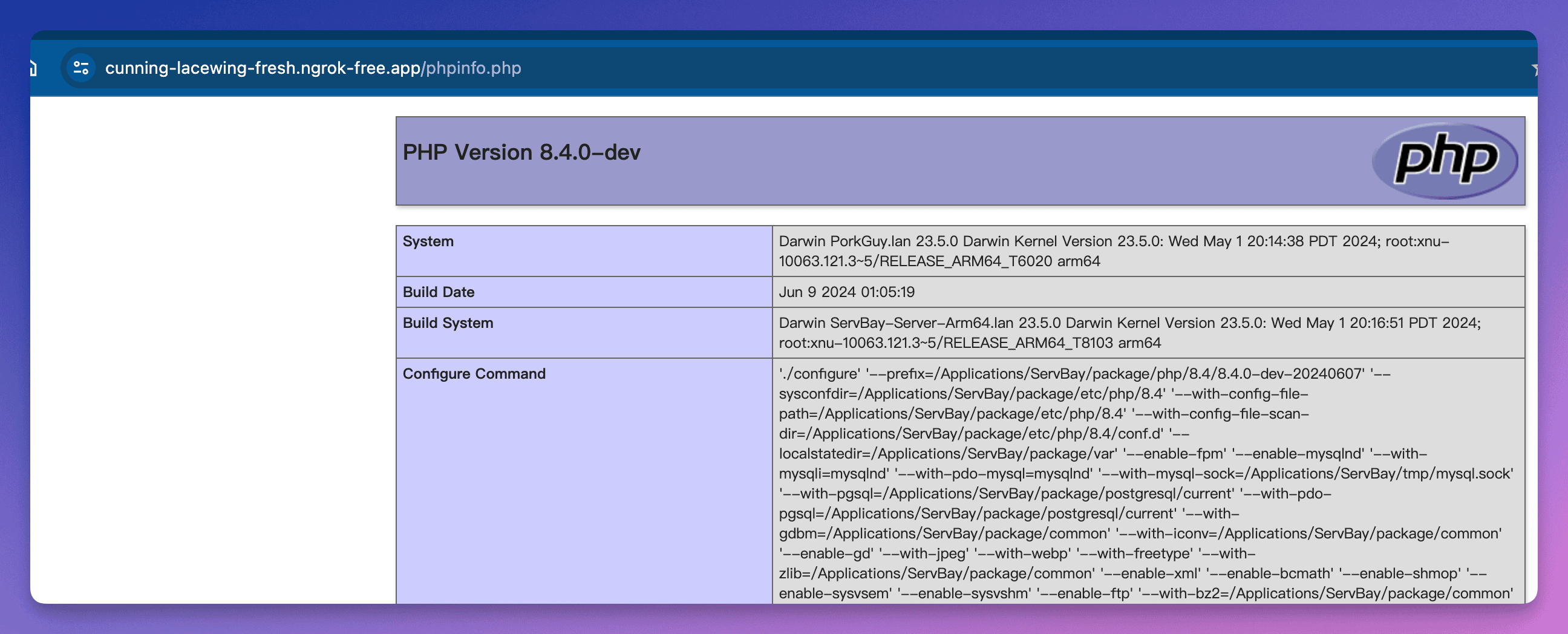
2. Recupera il tuo Ngrok Authtoken
Ngrok utilizza un Authtoken per autenticare il tuo account e abilitare l’accesso ai propri servizi.
Vai al Ngrok Dashboard ed effettua il login.
Nel menu di sinistra, trova Your Authtoken (sotto "Getting Started" -> "Your Authtoken").
Copia il tuo Authtoken, che è una lunga stringa. Conservala in modo sicuro.
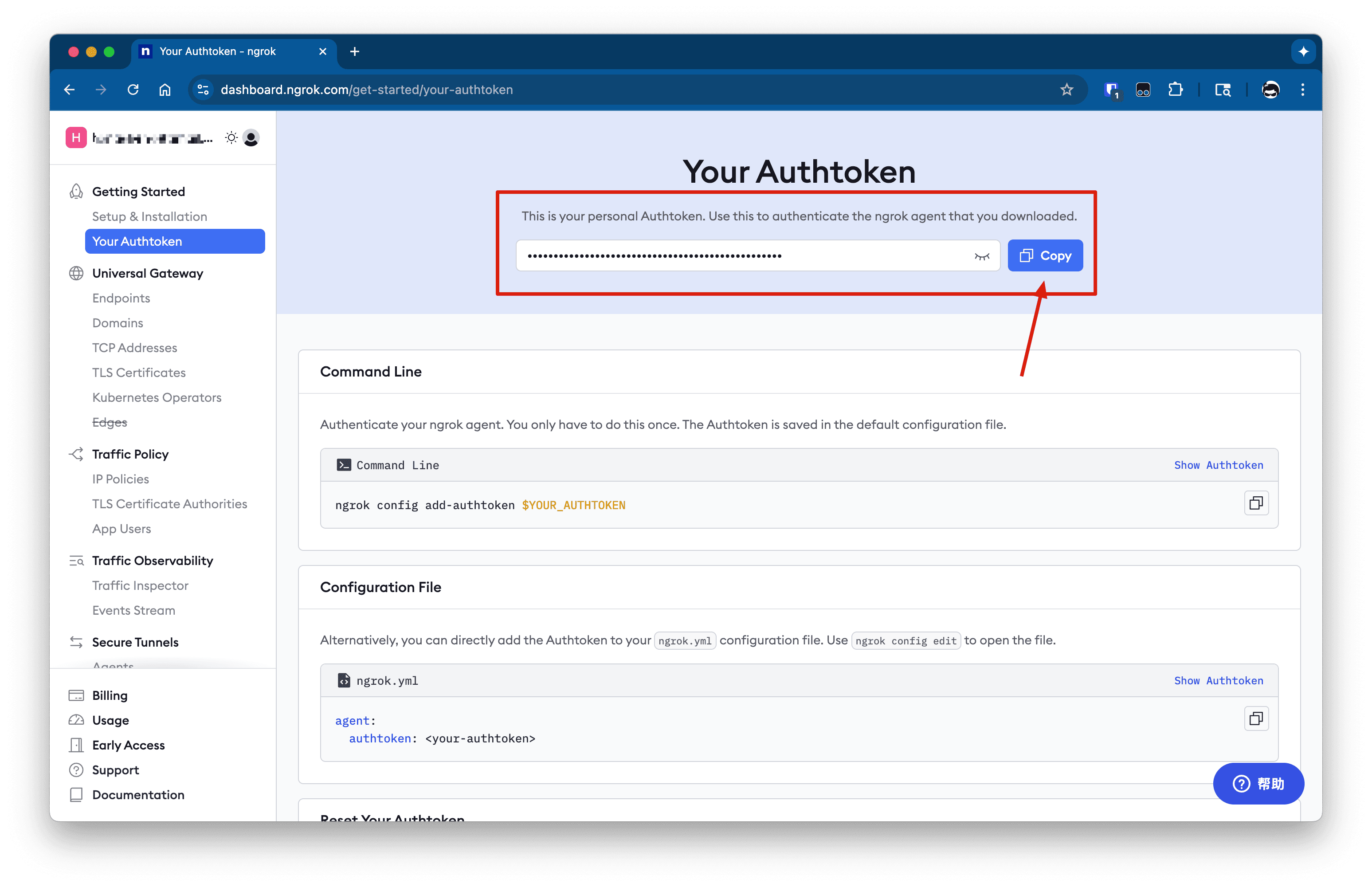
3. Configura Ngrok in ServBay
Dopo aver ottenuto l’Authtoken, torna a ServBay per configurare:
Nel menu di sinistra in ServBay, scegli Tunnel.
Nell’elenco dei servizi Tunnel, seleziona ngrok.
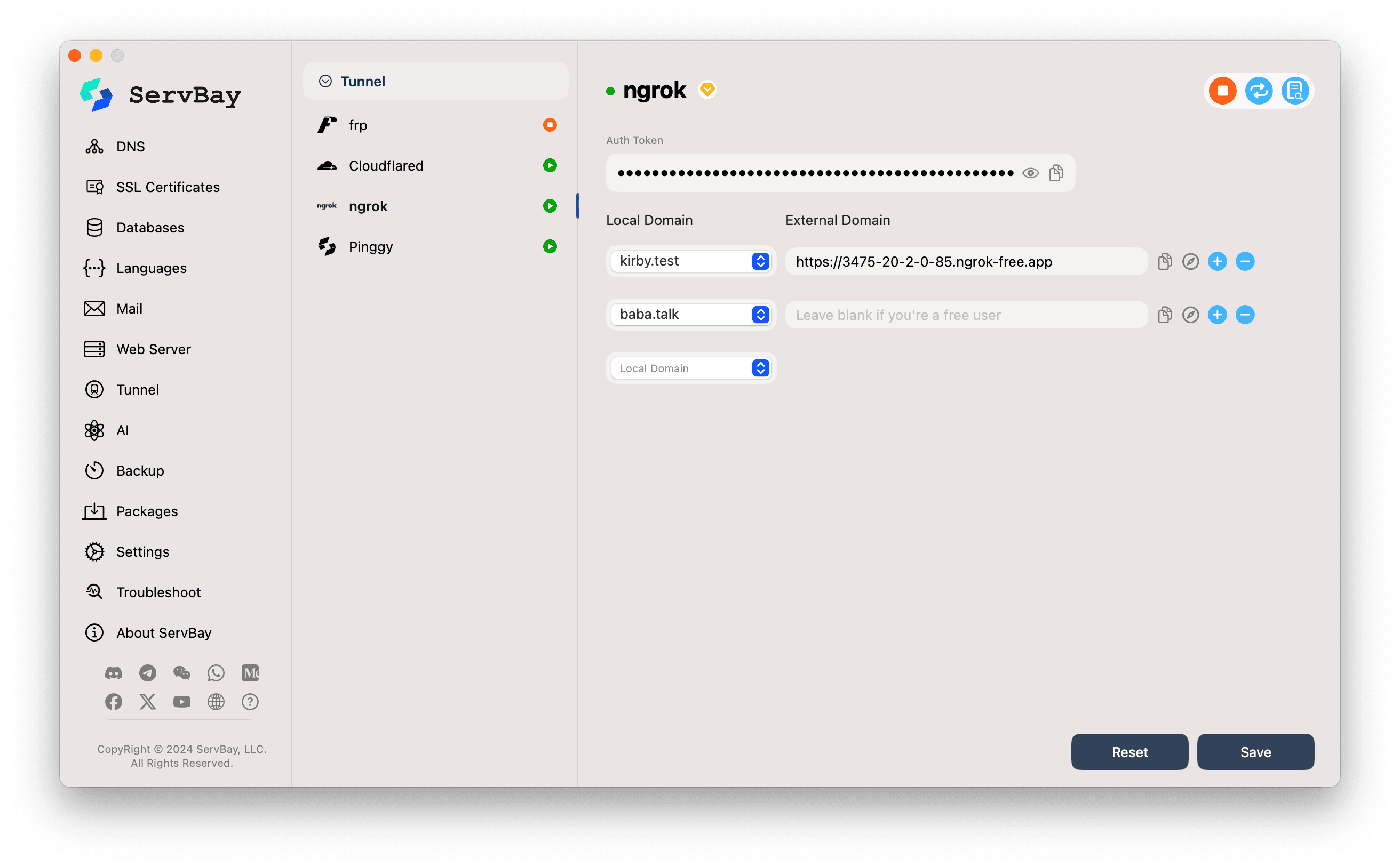
Auth Token (Token di Autorizzazione):
- Incolla il Ngrok Authtoken copiato nel campo
Auth Token.
- Incolla il Ngrok Authtoken copiato nel campo
Configurazione Tunnel (Local Domain e External Domain): ServBay permette di creare tunnel Ngrok per diversi siti locali.
- Local Domain (Sito Locale):
- Scegli dal menu a tendina il sito web locale che desideri esporre pubblicamente tramite Ngrok. L’elenco si aggiorna automaticamente in base ai siti aggiunti in ServBay, ad esempio
servbay.testoservbay.demo.
- Scegli dal menu a tendina il sito web locale che desideri esporre pubblicamente tramite Ngrok. L’elenco si aggiorna automaticamente in base ai siti aggiunti in ServBay, ad esempio
- External Domain (Dominio Esterno):
- Per utenti Ngrok Free: Lascia questo campo vuoto. Ngrok genererà automaticamente un URL pubblico casuale che termina con
.ngrok-free.app(o un altro dominio fornito gratuitamente). ServBay mostrerà automaticamente questo URL una volta che il tunnel sarà attivo. - Per utenti Ngrok a pagamento: Se hai configurato un dominio personalizzato o riservato nel tuo account Ngrok, puoi inserirlo qui per usarlo come dominio esterno.
- Per utenti Ngrok Free: Lascia questo campo vuoto. Ngrok genererà automaticamente un URL pubblico casuale che termina con
- Local Domain (Sito Locale):
Aggiungi altri tunnel:
- Se vuoi creare tunnel per più siti locali, clicca il pulsante
+accanto a un tunnel esistente per aggiungere una nuova configurazione. Ripeti il passaggio 4 per selezionare il sito locale e impostare il dominio esterno del nuovo tunnel.
- Se vuoi creare tunnel per più siti locali, clicca il pulsante
Salva la configurazione:
- Dopo aver completato ogni configurazione, clicca su Salva (Save) in basso a destra.
4. Avvia e verifica il servizio Ngrok
- Dopo aver salvato, ServBay tenterà di avviare Ngrok con le nuove impostazioni.
- Controlla l’indicatore di stato accanto al servizio
ngrok. Se tutto è configurato correttamente e Ngrok si connette con successo, la luce diventerà verde, segnalando che il servizio è attivo. - Su ogni tunnel avviato con successo, il campo
External Domain(se lasciato vuoto) ora mostrerà l’URL pubblico generato da Ngrok. - Verifica l’accesso:
- Puoi cliccare sull’icona di copia accanto al dominio esterno per copiare l’URL.
- O cliccare sull’icona del browser (di solito a forma di bussola o globo) per aprire direttamente il link nel tuo browser predefinito.
- Se tutto funziona, il sito locale sarà ora raggiungibile tramite quello URL Ngrok pubblico.
5. Gestisci i tunnel Ngrok
Nell’interfaccia di configurazione Ngrok di ServBay puoi:
- Copiare il dominio esterno: Clicca l’icona di copia per condividere velocemente il link.
- Aprire nel browser: Clicca l’icona del browser per un test immediato.
- Aggiungere un tunnel: Usa l’icona
+. - Rimuovere un tunnel: Usa l’icona
-se un tunnel non ti serve più. - Arrestare il servizio: Puoi disattivare il servizio Ngrok tramite l’interruttore accanto alla voce
ngrok. Un altro clic cercherà di riavviarlo.
Note Importanti
- Limitazioni di Ngrok Free: Gli URL pubblici generati dalla versione gratuita di Ngrok sono dinamici e possono cambiare a ogni riavvio del servizio o del tunnel. La versione free ha anche restrizioni su numero di connessioni, banda e tempo d’uso. Per dominio fisso e funzioni avanzate valuta un piano premium Ngrok.
- Stato del servizio locale: Assicurati che il sito selezionato come
Local Domainsia effettivamente attivo su ServBay (ad esempio, che la versione PHP e il web server Nginx/Apache siano avviati e configurati correttamente). Ngrok si limita a inoltrare il traffico: non può avviare né riparare i tuoi servizi locali. - Firewall: Verifica che il firewall di macOS o eventuali software di sicurezza di terze parti non blocchino la connessione di rete di ServBay o Ngrok.
- HTTPS: Ngrok fornisce il supporto HTTPS di default per i tunnel, utile per tutte le esigenze moderne di sviluppo e testing web.
Domande Frequenti (FAQ)
- D: Il servizio Ngrok fallisce all’avvio e la luce di stato è rossa od arancione, che posso fare?
- R: Verifica per prima cosa che l’Authtoken Ngrok sia corretto. Successivamente, controlla che la connessione internet sia attiva e che sia possibile raggiungere il sito ufficiale Ngrok. Consulta i log di Ngrok (cliccando l’icona log accanto al servizio) per dettagli sugli errori.
- D: Sono un utente gratuito Ngrok, perché il campo
External Domainè vuoto o mostra "Leave blank if you're a free user"?- R: È normale. Gli utenti free non devono compilare questo campo. Al momento dell’avvio del tunnel, ServBay mostrerà automaticamente l’URL pubblico casuale assegnato da Ngrok.
- D: Posso usare Ngrok assieme ad altri servizi di tunnel (come frp o Cloudflared)?
- R: ServBay permette l’installazione e la configurazione di diversi servizi tunnel. In generale puoi abilitare uno o più servizi, in base alle tue necessità. Esporre lo stesso sito tramite più tunnel può aumentare la complessità o causare conflitti di configurazione: procedi con cautela e assicurati di conoscere il routing di rete.
Conclusioni
L’integrazione di Ngrok in ServBay semplifica molto il processo di esposizione di ambienti di sviluppo locale macOS su Internet pubblico per sviluppatori web. Che si tratti di demo rapide, test di integrazione con Webhook o condivisione con collaboratori, la funzione Ngrok di ServBay offre una soluzione pratica ed efficiente. Ricorda di configurare correttamente il dominio esterno in base al tuo piano Ngrok (free o premium) e assicurati che i tuoi servizi locali siano sempre attivi e funzionanti.

